V prípade, že vaše zariadenie bez zjavnej príčiny (poškodenie pádom, tekutinou atď.) prestalo fungovať, vyskúšajte nasledujúci postup. Ten však v žiadnom prípade nenahrádza riadnu diagnostiku v servise. Tú si môžete objednať aj u nás – jednoducho kliknite sem.
Správne určenie problému
Správne určenie problému vám môže ušetriť veľa problémov. Jedným z nich je aj zbytočný nákup duplicitného príslušenstva – napájacieho adaptéra alebo batérie. Ak ste si však poškodením adaptéra istý, je potrebné vybrať adaptér na základe parametrov toho pôvodného. Samozrejme že konektor musí byť totožný s tým predchádzajúcim. Aj jednotlivý výrobcovia majú viacero typov konektorov, je preto vhodné konektor premerať. Ide hlavne o jeho vonkajší a vnútorný priemer.
Prvým dôležitým parametrom je napätie, ktoré adaptér dodáva. Ten sa udáva vo voltoch (V) pričom by mal byť úplne totožný. Pri väčšine zariadení rozdiel do 1V neprekáža, napríklad 20V. Druhým dôležitým parametrom je prúd, ktorý je udávaný v ampéroch (A). Ten reprezentuje maximálnu hodnotu prúdu, ktorý je schopný adaptér dodať, napríklad 4,69A.
V žiadnom prípade by nemal byť na novom adaptéry prúd nižší ako na pôvodnom. V takomto prípade by ste riskovali nevratné poškodenie zariadenia, keďže súčiastky z ktorých je vaše zariadenie tvorené by neboli napájané dostatočne. Posledným parametrom (odvodeným) je výkon (W), ktorý je súčinom napätia a prúdu napríklad 65W.
Ak je to možné, vždy uprednostnite originálny adaptér, ktorý dodáva výrobca zariadenia pred univerzálnym riešením.
Krok 1 – úplné vypnutie zariadenia
Zariadenie odpojíme od adaptéru a vyberieme všetky prídavné zariadenia. Napríklad – USB kľúče, pamäťové karty, dongle od myši atď. Následne držíme tlačidlo napájania po dobu 5-10 sekúnd. Pri niektorých výrobcoch je interval 15 sekúnd chápaný ako battery reset, teda nahrádza vybratie zariadenia (Acer). Tak isto je vhodné vedieť, či bola batéria pri poslednom funkčnom použití zariadenia dostatočne nabitá.
Krok 2 – odpojenie vstavanej batérie
Ak je batéria používateľsky meniteľná, pomocou slide mechanizmov na spodnom veku zariadenie batériu odoberieme.
V prípade, že je batéria vstavaná, v žiadnom prípade sa nepokúšame o jej demontáž, nakoľko riskujeme poškodenie šasi, či elektroniky zariadenia. Namiesto toho nájdeme reset button a pomocou spinky sa pokúsime batériu resetovať. Tento postup nahrádza vybratie a znovu vloženie vstavanej batérie. Pinhole sa nachádza na boku / spodnom veku zariadenia a býva označený ako RESET, prípadne ikonou ilustrovanou nižšie.
Krok 3 – pripojenie adaptéra, kontrola LED
Po odpojení / resete batérie je čas vyskúšať zariadenie naštartovať bez nej. Popritom kontrolujeme stav zariadenia po pripojení adaptéra (nezabudnite na vizuálnu kontrolu tela adaptéra i prívodných káblov, či konektorov). V žiadnom prípade nepoužívajte adaptér, ktorý je fyzicky poškodený – zalomené vodiče, alebo konektor, ktorý pripájate do zariadenia.
Vybrané modely obsahujú LED indikáciu, že adaptér správne pracuje na svojom tele, iné na konektore. Po zatlačení tlačidla napájania by malo každé zariadenie indikovať, že je zapnuté – viď ikonu č.1. V tomto momente by mal byť počuť systémový ventilátor a na obrazovke máme vidieť logo výrobcu zariadenia, či operačného systému. Ak je tomu tak a zariadenie štartuje obvyklým spôsobom, zrejme je poškodená batéria a mali by ste uvažovať nad jej výmenou, prípadne podrobným testovaním. V našom servise vám radi novú batériu dodáme.
Ak však ani v tomto momente nevidíte žiadny obraz, alebo iné známky funkčnosti, je na mieste navštíviť servis, pretože je takmer isté, že sa jedná o zlyhanie hardvéru. Problém môže byť v konektore napájania, adaptéry, operačnej pamäti typu RAM, grafickej karte, základnej doske alebo v CMOS batérií a mnohých iných. Bez diagnostiky však nie je možné určiť poruchu a teda ani vytvoriť cenovú ponuku na opravu.
Krok 4 – zaslanie správnych údajov pre servis zariadenia
Ak vám vyššie uvedený postup nepriniesol odpoveď na otázku, kde je problém, je vhodné vyplniť rezerváciu na servis. Aj v tomto prípade platí, že je rozumenejšie a lacnejšie navštíviť servis, ako stav zariadenia ešte zhoršiť neodbornou manipuláciou. Takmer tretina servisov je ukončená opravou zariadenia bez použitia náhradných dielov – oprava je teda v desiatkach eur a rozhodne rentabilná. V prípade nerentabilnej opravy, je možnosť vaše dáta zálohovať a obnoviť do nového zariadenia podľa aktuálnej ponuky. Ak to samozrejme dovoľuje stav pamäťových médií.
Ak si nie ste istý modelom vášho zariadenia, prečítajte si tento článok.
V prípade otázok neváhajte použiť náš kontaktný formulár, prípadne iný kontakt ktorý nájdete na našej stránke. Diagnostikou u nás nič neriskujete, nakoľko je pri osobnej návšteve našich pobočiek po predchádzajúcej rezervácií zdarma.
Za obrázky ďakujeme fóru DELL community a GettyImages.
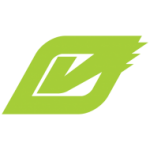





Najnovšie komentáre